Rückansicht
Mithilfe der Informationen in diesem Abschnitt erfahren Sie, wo sich die Anschlüsse und Komponenten auf der Rückseite des Servers befinden.
| Rückansicht von Servermodellen mit einem fest installierten Netzteil | Rückansicht von Servermodellen mit zwei Hot-Swap-Netzteilen |
|---|---|
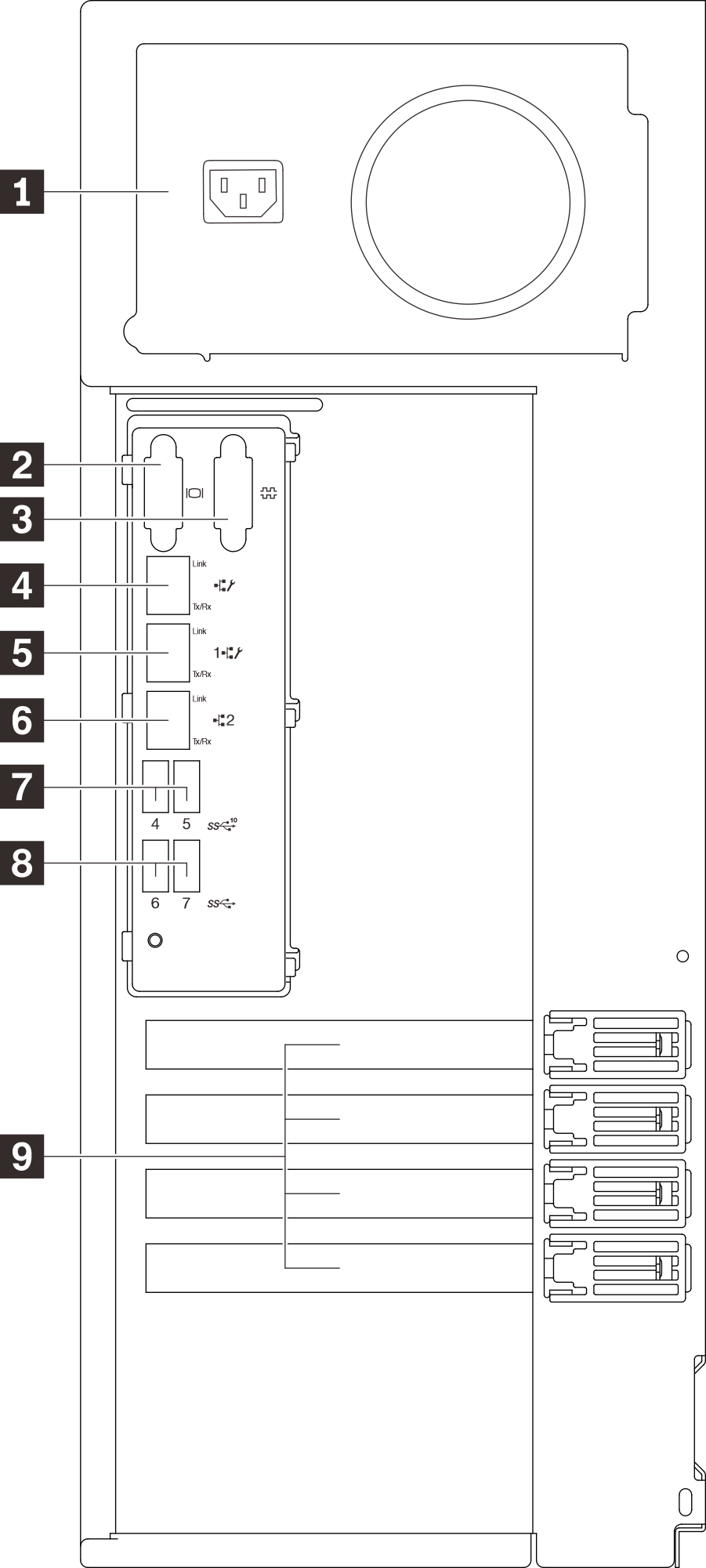 | 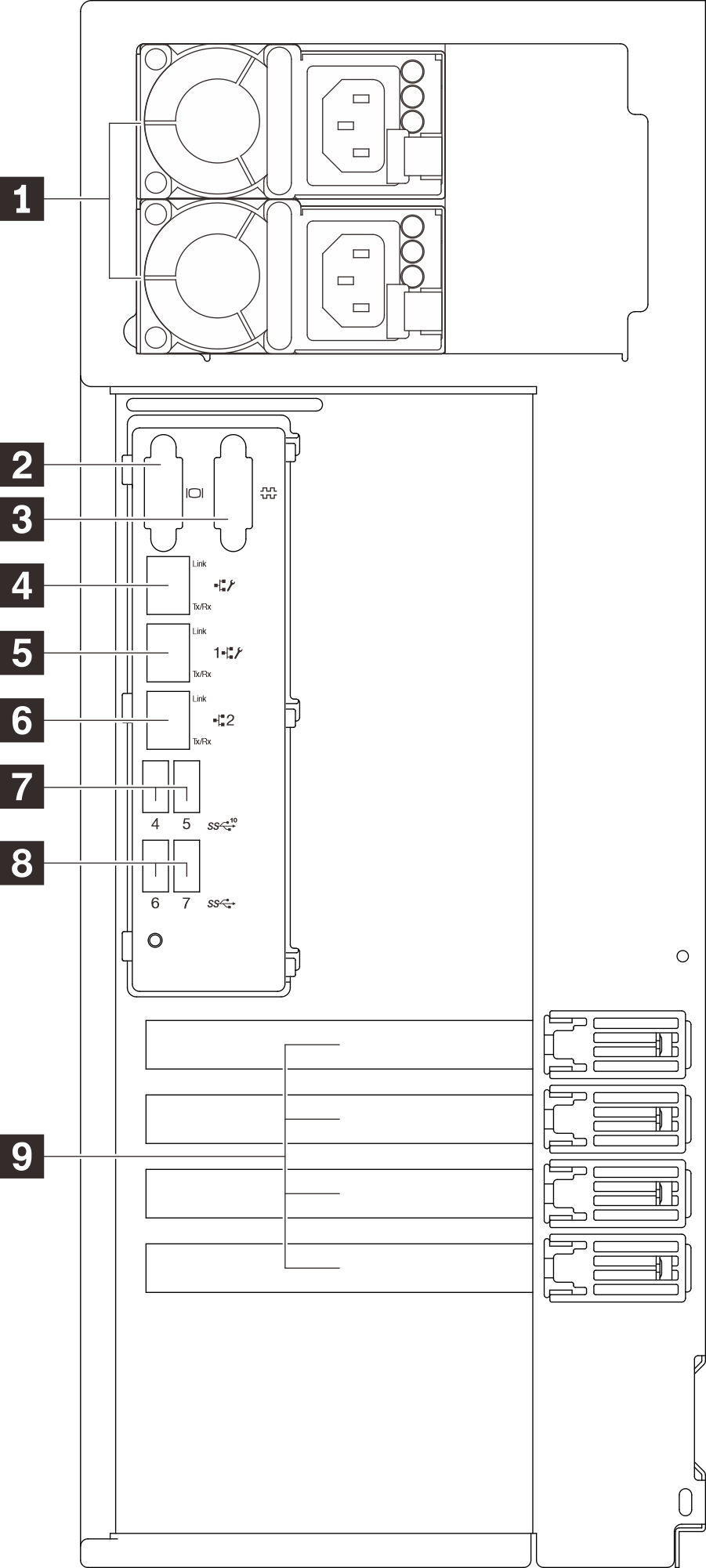 |
| 1 Netzkabelanschluss | 6 Ethernet-Anschluss 2 |
| 2 VGA-Anschluss | 7 USB 3.2 Gen 2-Anschlüsse |
| 3 Serieller Anschluss | 8 USB 3.2 Gen 2-Anschlüsse |
| 4 Dedizierter XClarity Controller-(XCC-)Netzwerkanschluss | 9 PCIe-Steckplätze |
| 5 Ethernet-Anschluss 1 (gemeinsam genutzt mit XCC-Netzwerkanschluss) |
1 Netzkabelanschluss
Schließen Sie das Netzkabel an diese Komponente an.
2 VGA-Anschluss
Zum Anschließen einer VGA-kompatiblen Videoeinheit, z. B. eines VGA-Bildschirms.
3 Serieller Anschluss
An diesem Anschluss können Sie eine serielle Einheit mit 9-poligem Stecker anschließen. Der serielle Anschluss wird gemeinsam mit dem XClarity Controller genutzt. XClarity Controller kann den gemeinsam genutzten seriellen Anschluss steuern, um seriellen Datenverkehr mithilfe von SOL (Serial over LAN) umzuleiten.
4 Dedizierter XClarity Controller-(XCC-)Netzwerkanschluss
Dient zum Anschließen eines Ethernet-Kabels, um das System mithilfe des XClarity Controller zu verwalten.
5 6 Ethernet-Anschlüsse 1 und 2
Dient zum Anschließen eines Ethernet-Kabels für ein LAN. Jeder Ethernet-Anschluss verfügt über zwei Statusanzeigen, die die Ethernet-Verbindung und -Aktivität anzeigen. Weitere Informationen finden Sie unter Anzeigen an der Rückseite. Ethernet-1-Anschluss kann als XClarity Controller-Netzwerkanschluss festgelegt werden.
Um den Ethernet-1-Anschluss als XClarity Controller-Netzwerkanschluss festzulegen, starten Sie die Setup Utility, wechseln Sie zu BMC Settings ➙ Network Settings ➙ Network Settings Network Interface Port: Shared. Klicken Sie dann auf Shared NIC on und wählen Sie Onboard Port 1 aus.
7 8 USB 3.2 Gen 2-Anschlüsse
Dient zum Anschließen einer Einheit, die einen USB 2.0‑ oder USB 3.0-Anschluss benötigt, wie Tastatur, Maus, oder USB-Flashlaufwerk.
9 PCIe-Steckplätze
Auf der Systemplatine sind vier PCIe-Steckplätze vorhanden, in denen Sie geeignete PCIe-Adapter installieren können. Weitere Informationen zu den PCIe-Steckplätzen finden Sie unter Spezifikationen.